
Menghubungkan perangkat Bluetooth dengan Mac Anda
Gunakan Bluetooth® untuk menghubungkan Mac Anda ke papan ketik, tetikus, trackpad, headphone, atau speaker. Anda juga dapat menggunakan AirPods dengan Mac Anda.
Untuk melakukan streaming audio dan video dari Mac Anda ke TV, speaker, atau HomePod, Anda dapat menggunakan AirPlay.
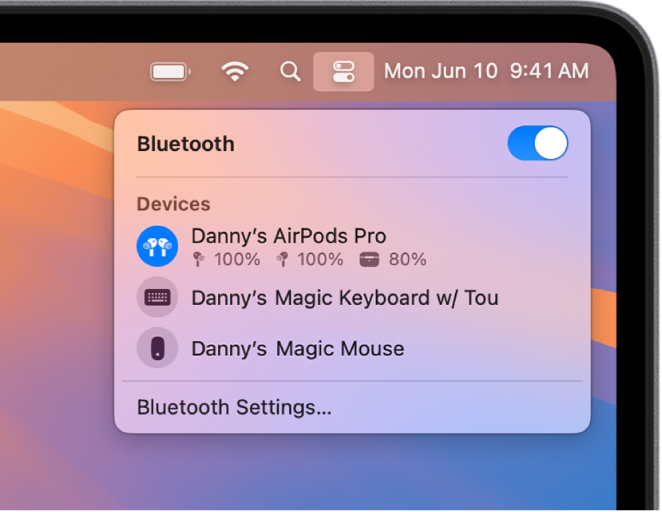
Memasangkan papan ketik, tetikus, atau trackpad nirkabel Apple dengan Mac
Untuk menggunakan papan ketik, tetikus, atau trackpad Apple secara nirkabel dengan Bluetooth, Anda harus menghubungkan perangkat dengan Mac Anda terlebih dahulu.
Saat Anda menghubungkan Magic Keyboard, Magic Mouse, atau Magic Trackpad ke Mac, perangkat tersebut akan terpasang secara otomatis ke Mac Anda dengan menggunakan Bluetooth.
Hubungkan ujung Lightning pada Kabel USB-C ke Lightning atau Kabel Lightning ke USB ke papan ketik, tetikus, atau trackpad Anda, lalu hubungkan ujung lainnya ke port USB-C atau USB di Mac Anda.
Catatan: Tergantung pada Mac Anda, Anda mungkin memerlukan adaptor, yang tersedia dari Apple Store atau di apple.com.
Nyalakan perangkat dan pastikan pengalih daya berwarna hijau.
Anda menerima pemberitahuan saat Anda dapat memutuskan kabel dan menggunakan perangkat secara nirkabel.
Catatan: Anda harus memutuskan Magic Mouse Anda untuk menggunakannya dengan Mac Anda. Anda dapat menggunakan Magic Keyboard atau Magic Trackpad Anda selagi terhubung ke Mac.
Menghubungkan perangkat Bluetooth
Pastikan semua perangkat dinyalakan dan dapat ditemukan (lihat dokumentasi perangkat untuk detail).
Di Mac Anda, pilih menu Apple

 di bar samping. (Anda mungkin harus menggulir ke bawah.)
di bar samping. (Anda mungkin harus menggulir ke bawah.)Tahan penunjuk di perangkat dalam daftar, lalu klik Hubungkan.
Jika ditanya, klik Terima (atau masukkan rangkaian nomor, lalu tekan Enter).
Anda juga dapat menghubungkan perangkat Bluetooth ke Mac Anda dengan mengeklik ![]() di Pusat Kontrol dan memilih perangkat.
di Pusat Kontrol dan memilih perangkat.
Memilih perangkat audio Bluetooth sebagai perangkat input atau output komputer
Di Mac Anda, pilih menu Apple

 di bar samping. (Anda mungkin harus menggulir ke bawah.)
di bar samping. (Anda mungkin harus menggulir ke bawah.)Jika perangkat ditujukan untuk output bunyi (misalnya, headphone), klik Output. Jika perangkat ditujukan untuk input bunyi (misalnya, headset), klik Input.
Pilih perangkat yang ingin Anda gunakan di daftar perangkat.
Memutuskan perangkat Bluetooth
Di Mac Anda, pilih menu Apple

 di bar samping. (Anda mungkin harus menggulir ke bawah.)
di bar samping. (Anda mungkin harus menggulir ke bawah.)Tahan penunjuk di perangkat dalam daftar, lalu klik Putuskan.
Jika Anda tidak ingin perangkat terhubung kembali secara otomatis, Control-klik namanya, lalu klik Lupakan. Anda harus menghubungkan perangkat lagi jika Anda ingin menggunakannya nanti.